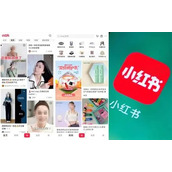SQL SERVER系统库怎么还原
作者:袖梨
2022-11-14
还原master数据库
数据库配置管理器->数据库服务属性->启动参数->添加“-m”后,重启sql服务,数据库就进入了单用户模式,如下图所示:
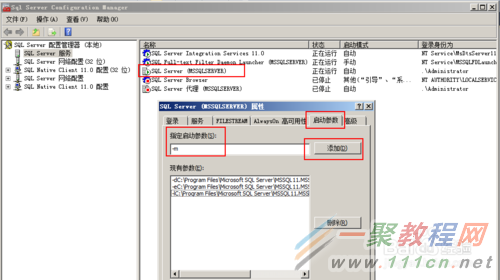
打开数据库管理工具,如下图所示:
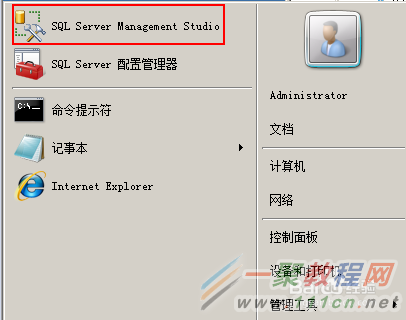
弹出连接服务窗口,点击“取消”,如下图所示:
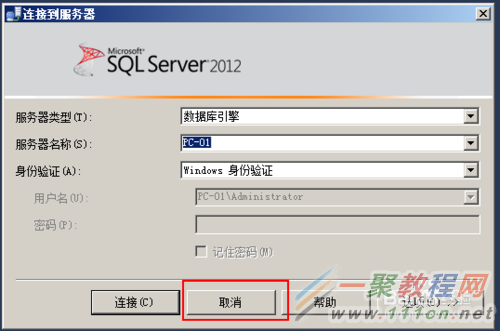
点击“新建查询”,然后用windows身份登录,用户名一定要是Administrator,如下图所示:
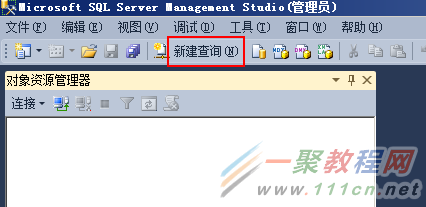
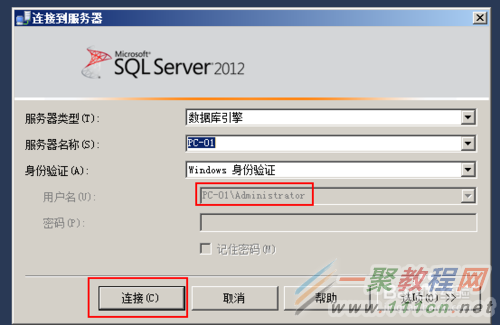
在窗口里面执行还原语句即可还原master系统库,如下图所示:
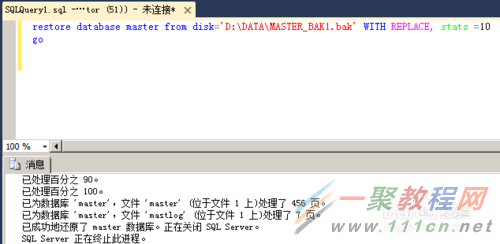
命令窗口操作的方式,如下图所示:
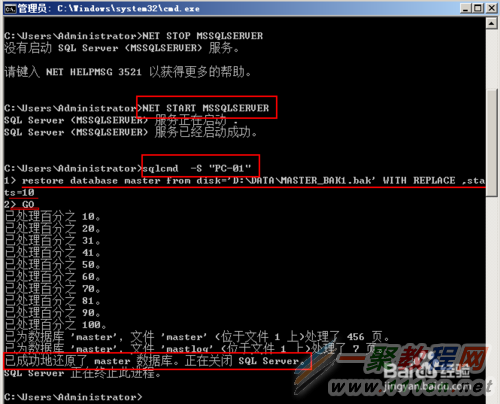
还原msdb
取消单用户模式,删除“-m”后要重启SQL服务,停止SQL代理服务,如下图所示:
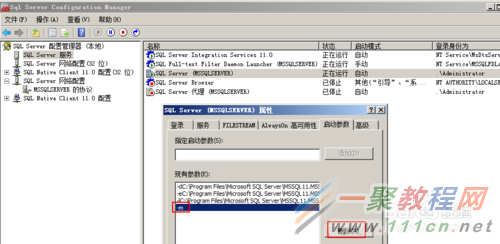
打开SSMS窗口,用管理员账户登录,执行还原语句,如下图所示:
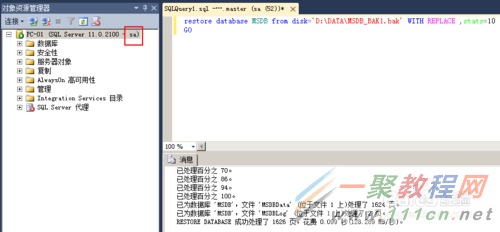
启动SQL SERVER代理服务,即可看到作业,如下图所示:
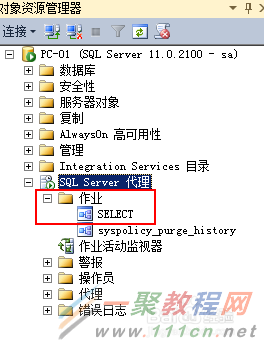
命令窗口操作的方式(一定要先停掉sql代理服务),如下图所示:
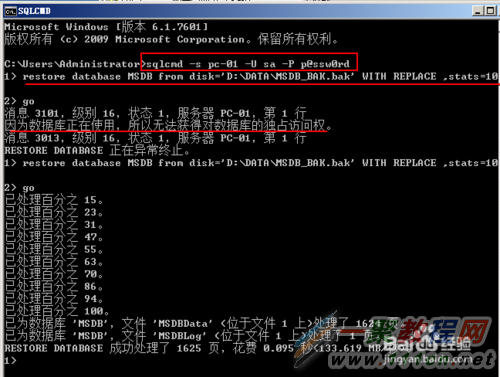
相关文章
精彩推荐
-
 下载
下载疯狂医院达什医生中文版(Crazy Hospital)
模拟经营 疯狂医院达什医生中文版(Crazy Hospital)疯狂医院达什医生最新版是一款医院模拟经营类游戏,逼真的场景画
-
 下载
下载宝宝庄园官方版
模拟经营 宝宝庄园官方版宝宝庄园官方版是一款超级经典好玩的模拟经营类型的手游,这个游
-
 下载
下载桃源记官方正版
模拟经营 桃源记官方正版桃源记是一款休闲娱乐类的水墨手绘风格打造的模拟经营手游。玩家
-
 下载
下载长途巴士模拟器手机版
模拟经营 长途巴士模拟器手机版长途巴士模拟器汉化版是一款十分比真好玩的大巴车模拟驾驶运营类
-
 下载
下载房东模拟器最新版2024
模拟经营 房东模拟器最新版2024房东模拟器中文版是一个超级有趣的模拟经营类型的手游,这个游戏